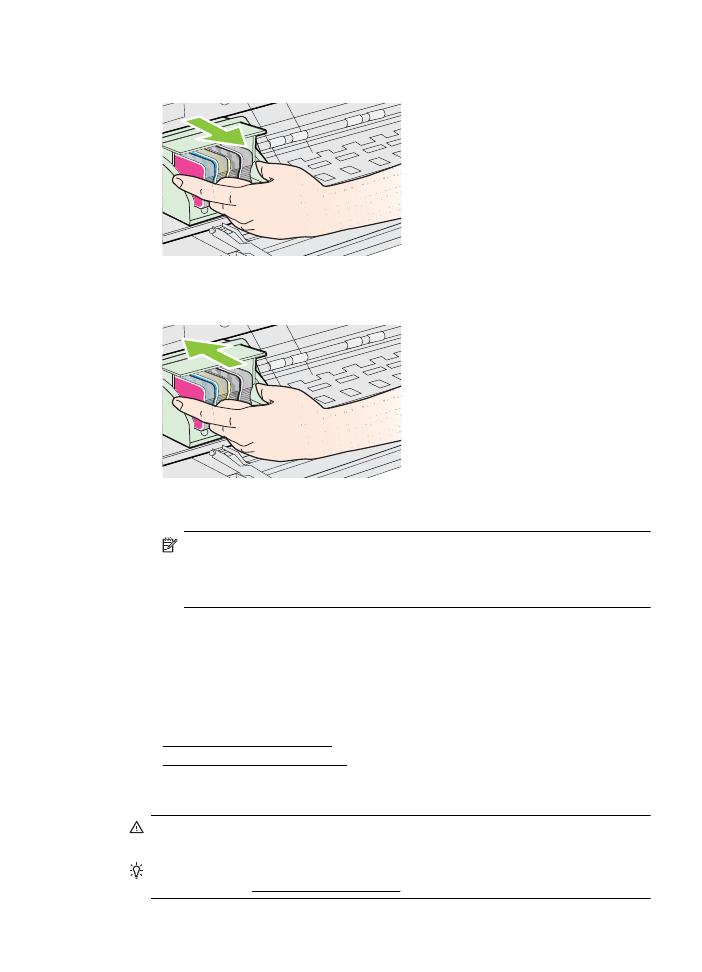
Membersihkan kertas macet
Perhatian Untuk mencegah terjadinya kerusakan pada kepala cetak, keluarkan
kertas macet sesegera mungkin.
Tip Jika kualitas cetak terlihat buruk, bersihkan kepala cetak. Untuk informasi
lebih lanjut, lihat Membersihkan printhead.
Menghilangkan macet
83
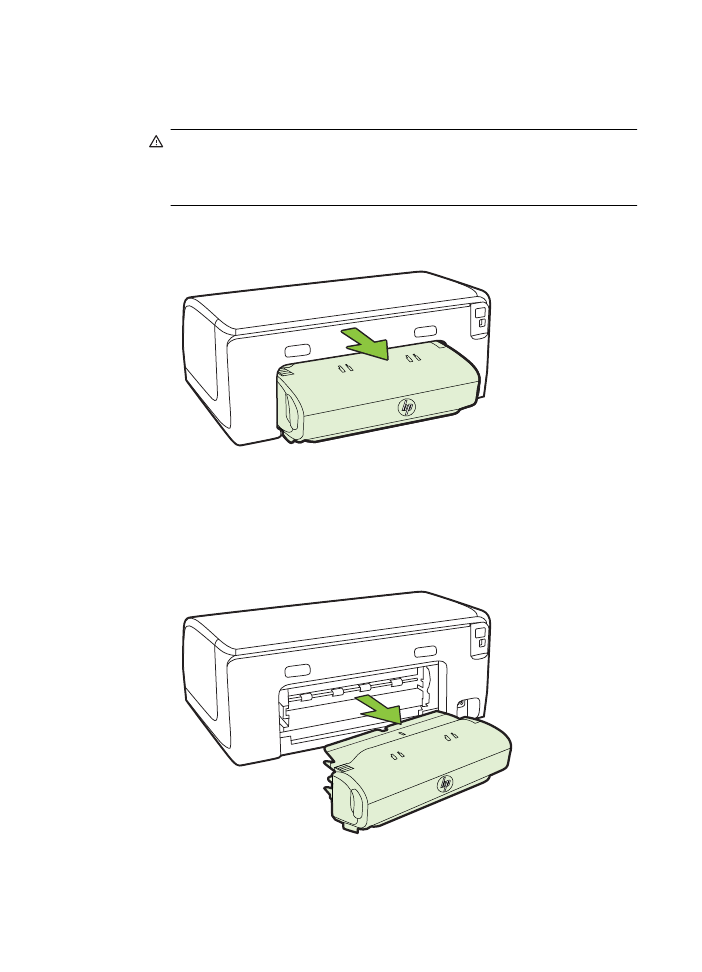
Untuk mengatasi kemacetan
Gunakan tahapan ini untuk mengatasi kertas macet.
1.
Keluarkan semua media dari baki keluaran.
Perhatian Mencoba mengeluarkan kertas macet dari panel akses depan
printer dapat merusak mekanisme cetak. Mengakses dan mengeluarkan
kertas macet harus selalu dilakukan melalui aksesori pencetakan dua sisi
otomatis (duplekser).
2.
Periksa duplekser.
a.
Tekan tombol di kedua sisi duplekser, lalu lepaskan unit.
b.
Cari media yang macet dalam printer, pegang dengan kedua tangan, lalu
tarik ke arah Anda.
c.
Jika tidak ada media yang macet, dorong kunci di bagian atas duplekser
dan turunkan penutupnya. Jika ada media yang macet di bagian dalam,
hati-hati saat mengeluarkannya. Tutup sungkupnya.
d.
Masukkan kembali duplekser ke dalam printer.
3.
Buka penutup atas, kemudian bersihkan kotoran yang ada.
Bab 5
84
Mengatasi masalah
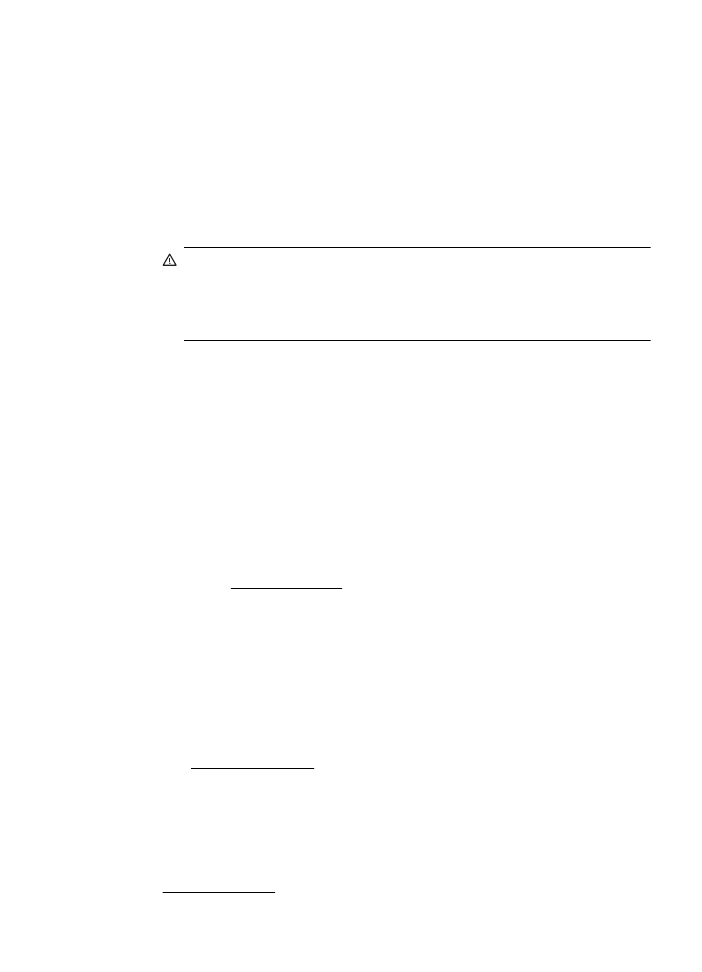
4.
Jika kemacetan tidak ditemukan dan Baki 2 terpasang, tarik keluar baki dan
keluarkan media yang macet, jika memungkinkan. Jika tidak, lakukan tindakan
berikut ini:
a.
Pastikan printer telah dimatikan dan kabel daya dilepaskan.
b.
Angkat printer dari Baki 2.
c.
Keluarkan media yang macet dari bagian bawah printer atau dari Baki 2.
d.
Atur ulang posisi printer di atas Baki 2.
5.
Buka pintu akses kartrid cetak. Jika ada kertas yang tertinggal di dalam printer,
pastikan media telah berada di sisi kanan printer, keluarkan semua sobekan
kertas atau media yang kusut, lalu tarik media ke arah Anda dari atas printer.
Peringatan Jangan masukkan tangan ke dalam printer bila printer dalam
keadaan hidup dan media macet. Bila Anda membuka pintu akses media
cetak, media tersebut harus kembali ke posisinya di sisi kanan printer. Jika
media tidak bergeser ke kanan, matikan printer sebelum Anda mengatasi
kemacetan.
6.
Setelah mengatasi kemacetan, tutup semua penutup, hidupkan printer (jika
dimatikan), lalu kirim ulang tugas cetak.